Wenn Sie Ihre Gespräche sicher halten möchten, gibt es nichts Besseres als das sichere Messaging-App -Signal. Dank der Ende-zu-Ende-Verschlüsselung von Signal kann niemand – nicht einmal Signal – Ihre Anrufe abhören oder Ihre Nachrichten lesen.
Sie müssen keine Einstellungen anpassen, um ein hohes Maß an Sicherheit von Signal zu erhalten – diese Funktionen sind integriert. Sie können jedoch ein paar Optimierungen vornehmen, um noch mehr aus der App herauszuholen. Wir zeigen Ihnen, wie Sie Signal verwenden und bieten einige Tipps und Tricks, die Sie ausprobieren möchten.
Warum signalisieren?
Signal hat viel zu bieten.
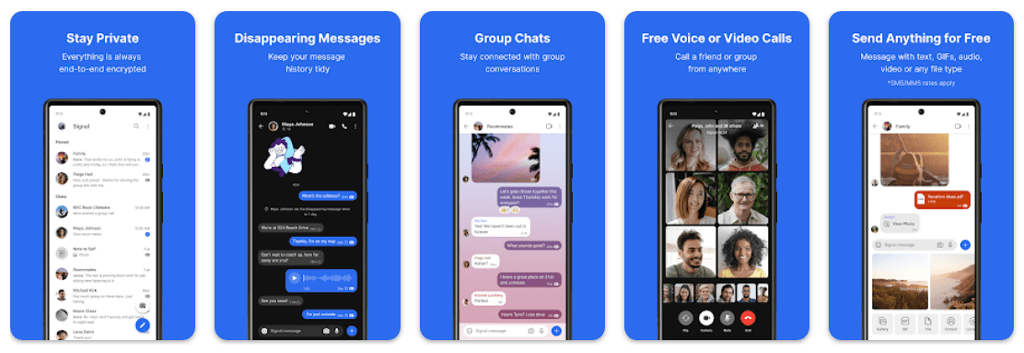
Mit Signal können Sie Sprachanrufe, Videoanrufe, Gruppenanrufe und SMS/Textnachrichten mit End-to-End Verschlüsselung tätigen. Menschen wie Edward Snowden und Elon Musk verlassen sich auf Signal (anstelle anderer Messaging-Dienste wie WhatsApp, Telegram oder Facebook Messenger), um zu verhindern, dass ihre Nachrichten in die Hände von Hackern gelangen.
Installieren Sie Signal Messenger
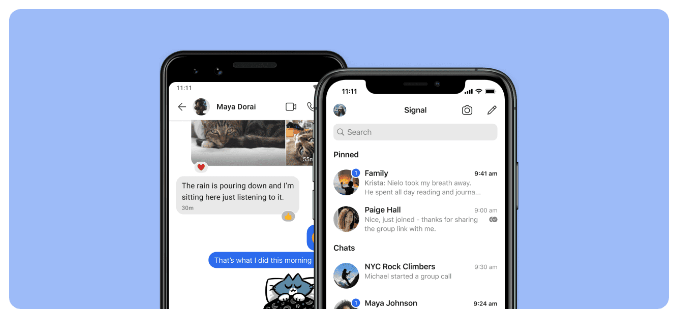
Holen Sie sich Signal für Android-Geräte aus dem Google Play Store. iPhone- oder iPad-Benutzer sollten Besuchen Sie den Apple App Store, um Signal zu installieren. Oder rufen Sie signal.org/install im Browser Ihres Telefons auf.
Sobald Sie die Signal-App installiert haben, werden Sie aufgefordert, sich mit Ihrer Telefonnummer zu registrieren. Sie verifizieren sich per SMS-Bestätigungscode, erstellen eine PIN und füllen Ihr Profil aus. Fühlen Sie sich frei, einen Spitznamen zu verwenden!
Verwenden Sie Signal auch auf Ihrem Desktop
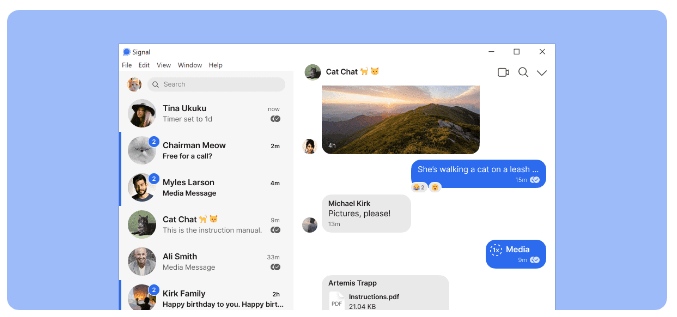
Nachdem Sie die verschlüsselte Messaging-App auf Ihrem Telefon installiert haben, sollten Sie auch Die Desktop-App von Signal verwenden. Signal-Desktop-Apps sind für Windows, Mac und Linux verfügbar. Wenn Sie sich für die Verwendung der Desktop- oder iPad-Apps entscheiden, verknüpfen Sie diese mit Ihrer Telefon-App.
Tippen Sie in der oberen rechten Ecke von Signal auf Android – oder indem Sie oben links auf Ihr Profilsymbol tippen – auf Einstellungen>Verknüpfte Geräte. Tippen Sie unter iOS auf Signaleinstellungen>Neues Gerät verknüpfen. Anschließend scannen Sie mit der App Ihrer Wahl den QR-Code in der Desktop-App..
Zusätzliche Sicherheits- und Datenschutzeinstellungen
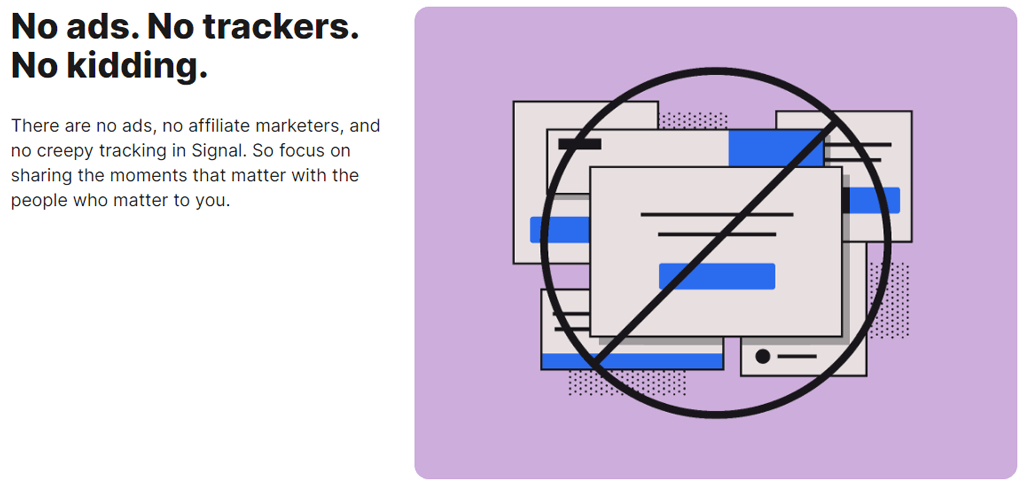
Tippen Sie auf Einstellungen>Datenschutz, um auf Optionen zuzugreifen, darunter:
Lassen Sie Ihre Signalnachrichten verschwinden
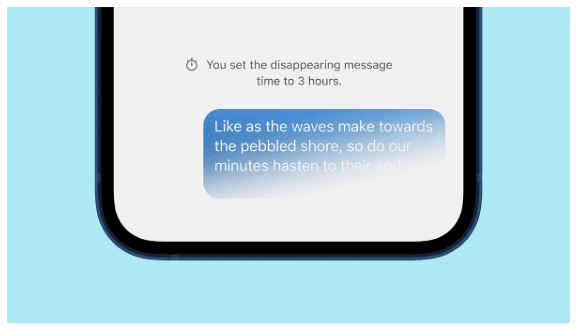
Optionen zum Verschwinden von Nachrichten finden Sie auch unter Einstellungen>Datenschutz. Wenn Sie den Standard-Timer für neue Chatsaktivieren, verschwinden alle neuen Chats, die Sie starten, nachdem der Empfänger sie gesehen hat.
Bildschirmsperrsignal
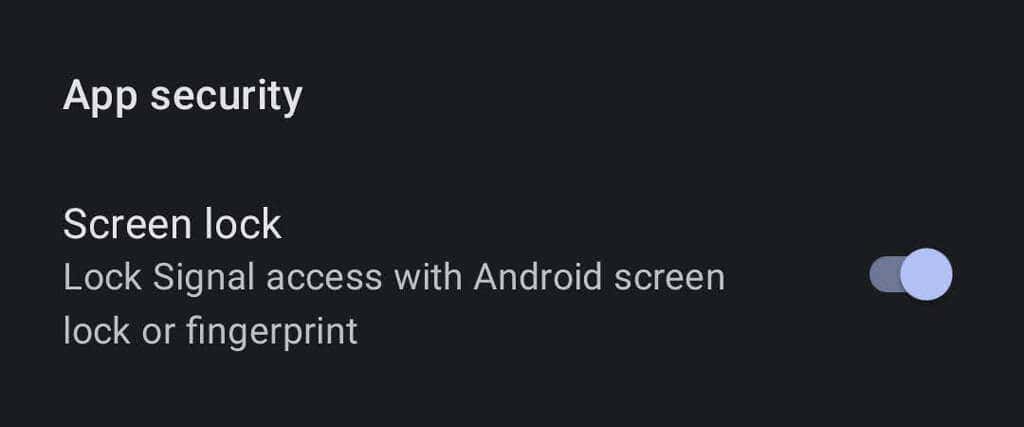
Auf Android gehen Sie zu Einstellungen>Datenschutzund schalten Sie unter App-Sicherheitdie Bildschirmsperreein Wenden Sie die Bildschirmsperre oder den Fingerabdruck von Android an, um die Signal-App zu öffnen.
Überprüfen Sie die Sicherheit Ihrer Signalsitzung
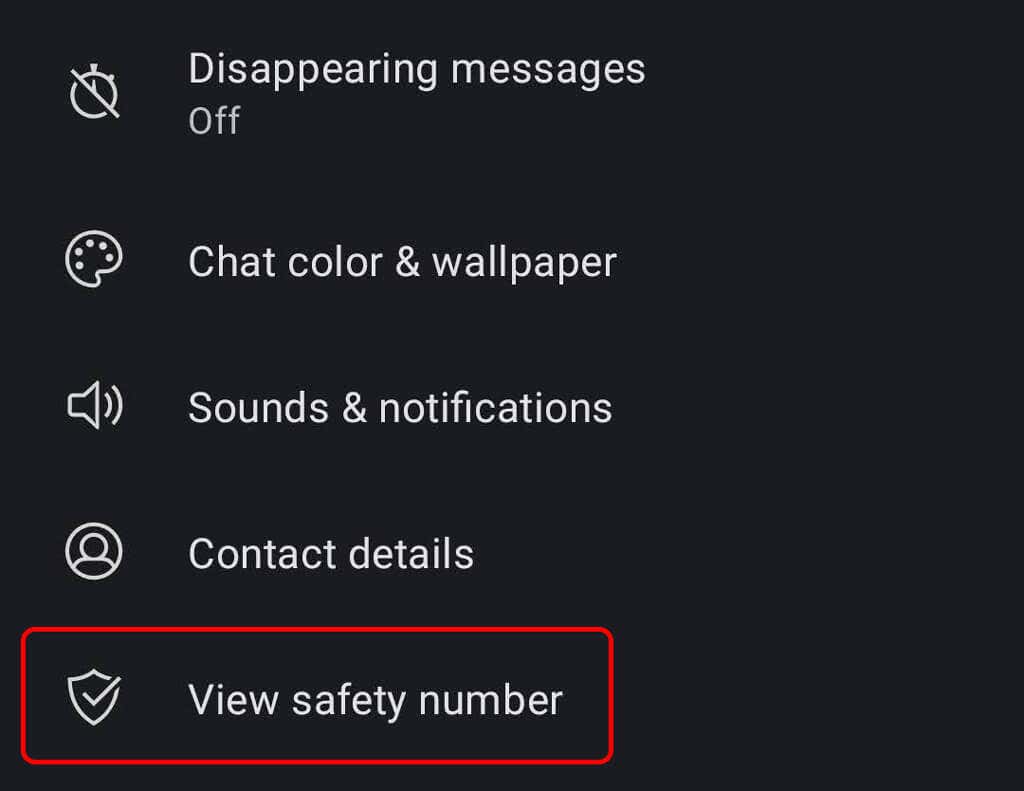
Verifizieren Sie die Sitzung mit einer Sicherheitsnummer, um sicherzustellen, dass kein Dritter Ihr Gespräch abhört. Öffnen Sie eine Konversation und tippen Sie auf den Namen der Person, mit der Sie kommunizieren. Tippen Sie dort auf Sicherheitsnummer anzeigen. Bitten Sie Ihren Ansprechpartner, dasselbe zu tun.
Sie können entweder die Sicherheitsnummern, die Sie sehen, vergleichen, um sicherzustellen, dass sie mit den Nummern übereinstimmen, die Ihr Kontakt sieht, oder, wenn Sie sich am selben Ort wie Ihr Gesprächspartner befinden, Scannen Sie den QR-Code auf dessen Nummern klicken Telefon.
Deaktivieren Sie die Synchronisierung des iPhone-Anrufverlaufs mit iCloud

Signal-Benutzer auf iPhones, die Signal für Sprachanrufe verwenden, möchten möglicherweise die Synchronisierung ihres Anrufverlaufs mit der iCloud deaktivieren. Stellen Sie sicher, dass die Synchronisierung deaktiviert ist, indem Sie zu Signaleinstellungen>Datenschutz>Anrufe in den letzten anzeigengehen und sicherstellen, dass Sie die Option Deaktiviert ausgewählt habenOption.
Gruppenchats auf Signal.
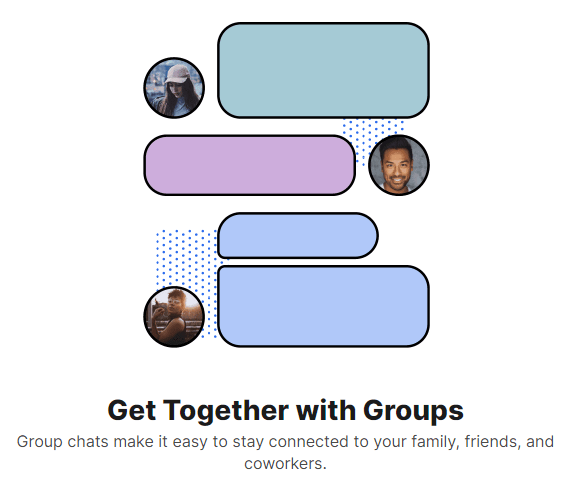
Um einen Gruppenchat zu erstellen, tippen Sie auf das Stiftsymbol und dann auf Neue Gruppe. Wählen Sie Gruppenmitglieder aus Ihrer Kontaktliste aus. Tippen Sie dann auf das Pfeilsymbol, um fortzufahren. Geben Sie der Gruppe einen Namen und tippen Sie auf Erstellen. Laden Sie weitere Freunde zur Gruppe ein, indem Sie auf Freunde einladentippen. Sie können einen Administrator auswählen, der neue Mitglieder genehmigt und einen Link zum Gruppenchat aktiviert und teilt. Teilen Sie den Link über Signal, eine andere Messaging-App oder einen QR-Code.
Chat-Hintergründe und -Themen
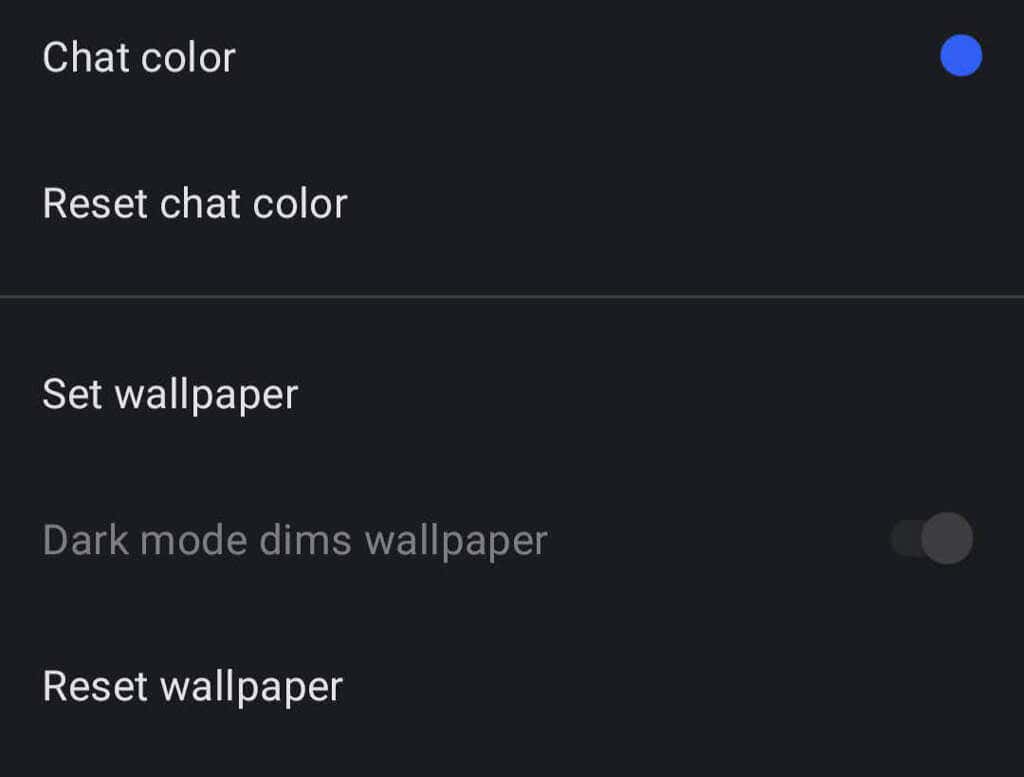
Wählen Sie ein Hintergrundbild oder ein Thema für einen Chat aus, indem Sie auf Mehr(3 Punkte) >Konversation/Gruppeneinstellungen>Chat-Farbe tippen & Tapete. Von dort aus können Sie eine Chat-Farbe und ein Hintergrundbild auswählen. Für Hintergrundbilder können Sie eine Signalvoreinstellung oder ein Foto auswählen.
Verwenden Sie GIFs und Aufkleber
Android-Nutzer können Chats GIFs und Sticker hinzufügen, indem sie auf die GIF-Schaltfläche links neben dem Nachrichtenfeld tippen.
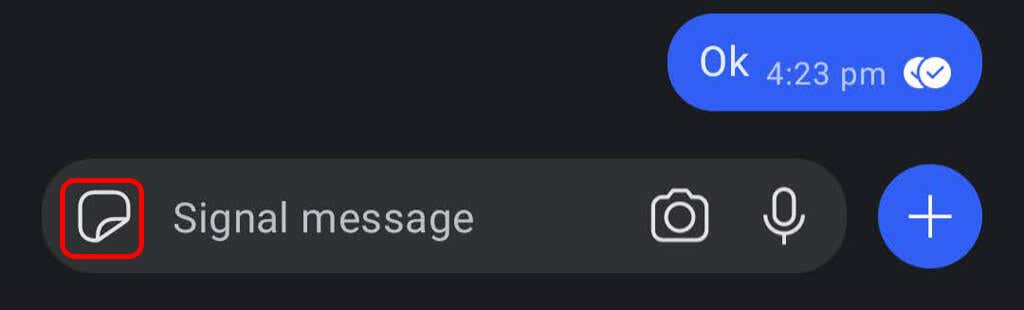
iPhone-Benutzer können einen Aufkleber hinzufügen, indem sie auf die Schaltfläche rechts neben dem Nachrichtenfeld tippen. Um ein GIF hinzuzufügen, sollten iPhone-Benutzer auf das Plus-Symbol und dann auf GIFtippen.
Erstellen Sie Ihr eigenes verschlüsseltes Stickerpaket
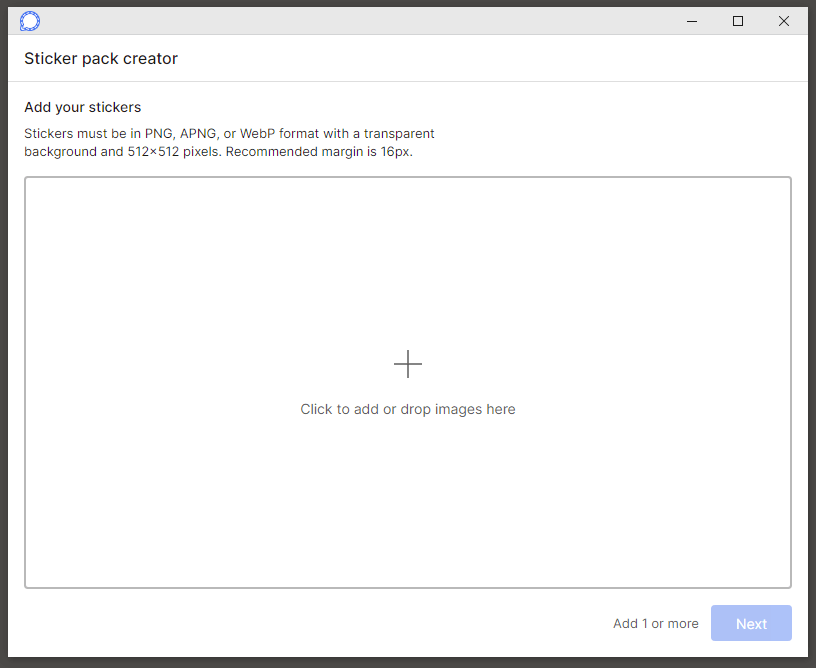
Wählen Sie in der Signal-Desktopanwendung Datei>Stickerpaket erstellen/hochladenaus. Sie können bis zu 200 Aufkleber hinzufügen, um ein individuelles Aufkleberpaket zu erstellen. Dann kann jeder, dem Sie einen Aufkleber aus dem von Ihnen erstellten Paket senden (oder jeder, mit dem Sie den Link teilen), das Aufkleberpaket anzeigen.
Dateien auf Signal senden
Wählen Sie eine Konversation aus und tippen Sie auf das Pluszeichen neben dem Nachrichtenfeld. Tippen Sie dort auf Galerie, um ein Bild aus Ihrer Kamerarolle auszuwählen. Um eine andere Art von Datei zu senden, tippen Sie auf Dateiund navigieren Sie zu der Datei, die Sie senden möchten. Tippen Sie auf das Symbol Senden, um die Datei zu senden. Sie können auch einen Kontakt oder einen Standort senden.
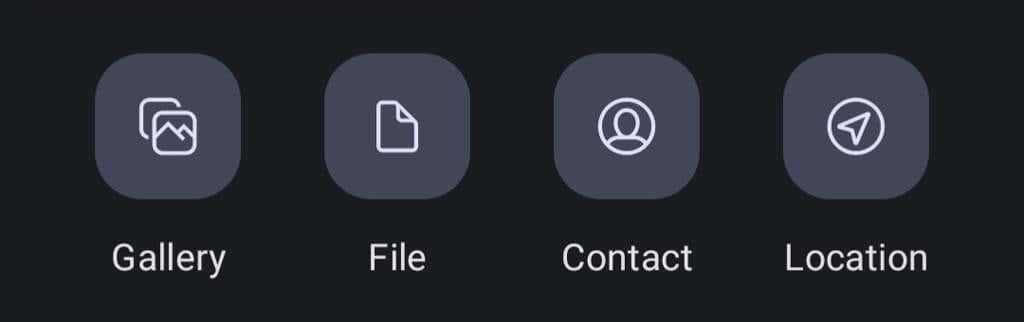
Mit Signal können Sie Teile des Bildes unkenntlich machen, wenn Sie Fotos oder Videos senden, z. B. Gesichter oder andere sensible Bereiche.
Erstellen Sie eine Notiz für sich selbst
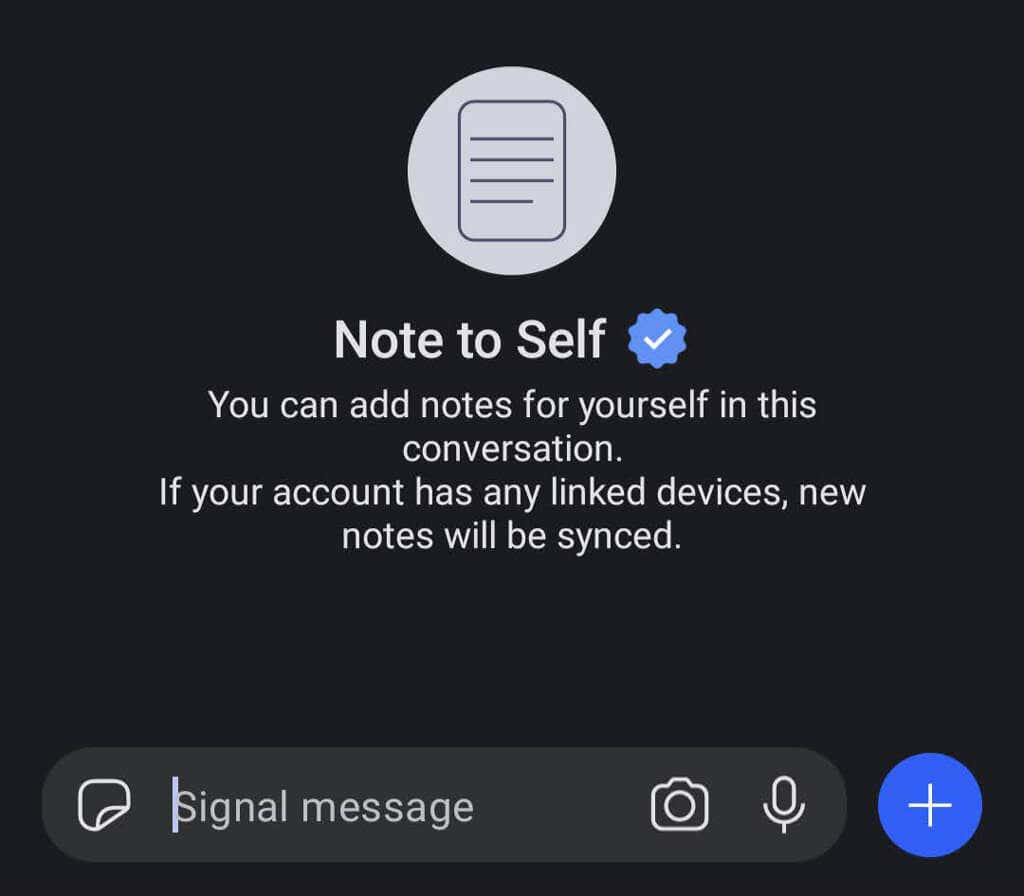
Das Senden einer Notiz an sich selbst ist wie das Senden einer Nachricht an jemand anderen. Tippen Sie zunächst auf das Stiftsymbol, um eine neue Nachricht zu beginnen. Scrollen Sie dann in der Kontaktliste zu Notiz an mich selbstoder suchen Sie danach. Wenn Sie verknüpfte Geräte aktivieren, werden Ihre Notizen auf allen Geräten synchronisiert..
In-App-Zahlungen durchführen
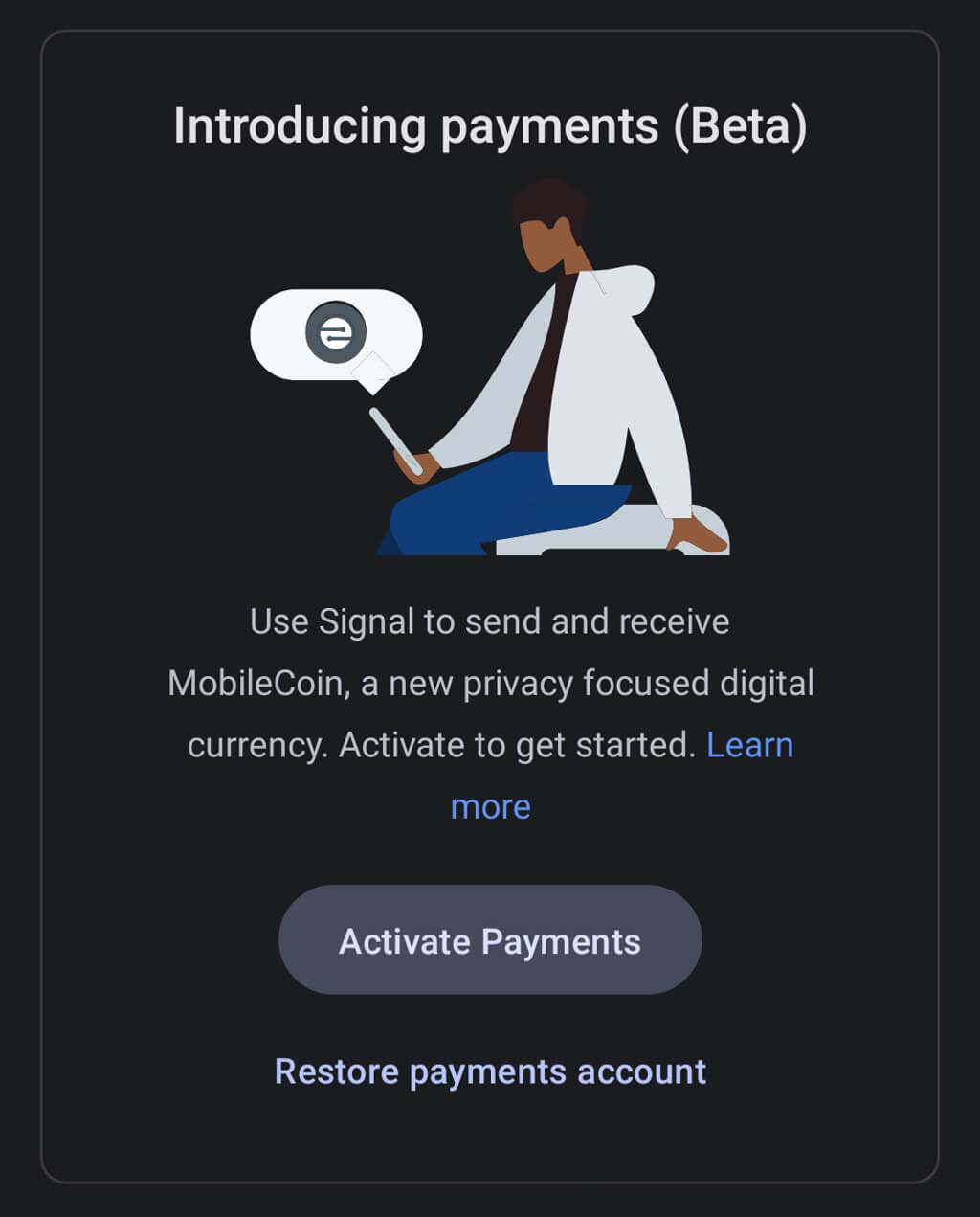
Sie können Signal verwenden, um In-App-Zahlungen an einen Kontakt zu tätigen, Sie müssen jedoch zuerst die Zahlungsfunktion aktivieren. Gehen Sie zu Einstellungen>Zahlungenund tippen Sie auf die Schaltfläche Zahlungen aktivieren. Diese Funktion nutzt MobileCoin, das Signal als „eine neue datenschutzorientierte digitale Währung“ beschreibt. Erfahren Sie mehr über die In-App-Zahlungen und MobileCoin von Signal.
Proxy-Unterstützung
Einige Länder haben Signal blockiert. Wenn Sie ein Android-Telefon haben, können Sie einen Proxy verwenden. Gehen Sie zu Einstellungen>Daten und Speicher>Proxy verwenden. Aktivieren Sie dann die Funktion und geben Sie eine Proxy-Adresse ein.
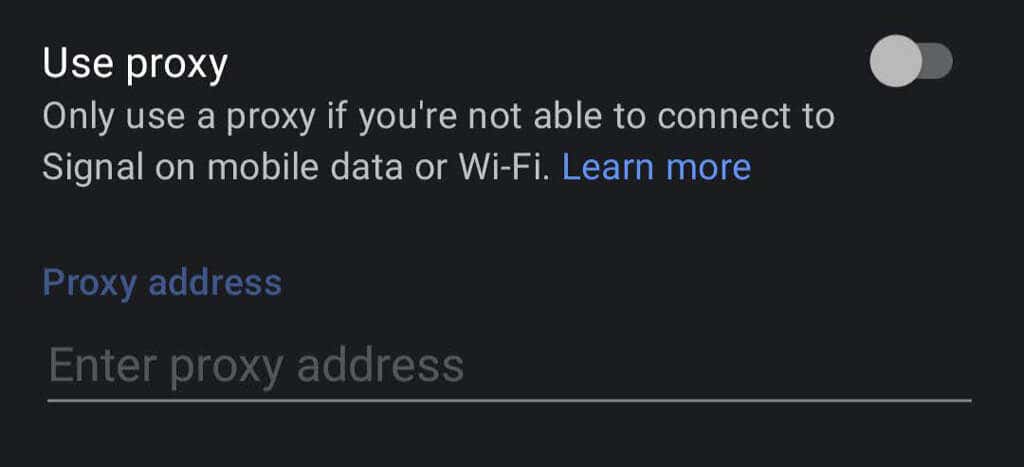
Signal empfiehlt, Proxy-Adressen mit einer dieser Methoden zu finden:
Diese grundlegenden Tipps sollen Ihnen dabei helfen, Signal schnell einzurichten und zu verwenden. Benutzen Sie Signal jeden Tag? Was sind Ihre Eindrücke?
.